In diesem Artikel geht es darum, wie man das gestreckte Bildschirmproblem unter Windows 10 lösen kann.
Anzeigeeinstellungen überprüfen
Wenn Ihr Bildschirm unter Windows 10 gestreckt aussieht, können Sie die Anzeigeeinstellungen überprüfen, um das Problem zu beheben.
1. Klicken Sie mit der rechten Maustaste auf den Desktop und wählen Sie “Anzeigeeinstellungen” aus.
2. Überprüfen Sie die Bildschirmauflösung und stellen Sie sicher, dass sie zu Ihrem Monitor passt.
3. Überprüfen Sie auch das Seitenverhältnis und stellen Sie sicher, dass es korrekt eingestellt ist.
4. Aktualisieren Sie Ihre Grafikkartentreiber, indem Sie Driver Easy verwenden.
5. Starten Sie Ihren Computer neu, um die Änderungen zu übernehmen.
Wenn das Problem weiterhin besteht, können Sie auch die anderen in diesem Artikel erwähnten Lösungen ausprobieren.
Denken Sie daran, die Anzeigeeinstellungen regelmäßig zu überprüfen, um sicherzustellen, dass Ihr Bildschirm korrekt angezeigt wird.
Verwenden der Funktionstaste
Wenn Sie mit dem gestreckten Bildschirmproblem unter Windows 10 zu kämpfen haben, können Sie die Funktionstaste verwenden, um das Problem zu beheben. Drücken Sie die Funktionstaste (oft mit “Fn” auf der Tastatur gekennzeichnet) zusammen mit einer der Funktionstasten (F1, F2 usw.), um die Anzeigeeinstellungen zu ändern. Suchen Sie nach einer Funktionstaste mit einem Symbol für die Bildschirmausrichtung oder das Seitenverhältnis. Halten Sie die Funktionstaste gedrückt und drücken Sie die entsprechende Funktionstaste, um die Anzeige zu ändern.
Wenn dies nicht funktioniert, können Sie auch versuchen, die Bildschirmauflösung über die Anzeigeeinstellungen zu ändern. Klicken Sie mit der rechten Maustaste auf den Desktop und wählen Sie “Anzeigeeinstellungen” aus dem Kontextmenü. Ändern Sie die Auflösung entsprechend Ihren Vorlieben und klicken Sie auf “Übernehmen”, um die Einstellungen zu speichern.
Hoffentlich helfen Ihnen diese Schritte dabei, das gestreckte Bildschirmproblem unter Windows 10 zu beheben.
Videoanleitung: Wie man das Problem eines gestreckten Bildschirms löst?
Um das gestreckte Bildschirmproblem unter Windows 10 zu beheben, können Sie die folgenden Schritte befolgen:
1. Öffnen Sie die “Anzeigeeinstellungen”, indem Sie mit der rechten Maustaste auf den Desktop klicken und “Anzeigeeinstellungen” auswählen.
2. Scrollen Sie nach unten und klicken Sie auf “Erweiterte Anzeigeeinstellungen”.
3. Überprüfen Sie die “Bildschirmauflösung” und stellen Sie sicher, dass die richtige Auflösung für Ihren Bildschirm ausgewählt ist.
4. Wenn der Bildschirm immer noch gestreckt aussieht, klicken Sie auf “Grafikeigenschaften”.
5. Suchen Sie nach der Option “Skalierung” und ändern Sie sie auf “Aspektverhältnis” oder “Keine Skalierung”.
6. Klicken Sie auf “Übernehmen” und dann auf “OK”, um die Einstellungen zu speichern.
Wenn das Problem weiterhin besteht, können Sie auch versuchen, den Grafiktreiber zu aktualisieren. Laden Sie dazu das kostenlose Programm Driver Easy herunter und installieren Sie es. Führen Sie einen Scan durch und aktualisieren Sie alle veralteten Treiber.
Diese Schritte sollten Ihnen helfen, das gestreckte Bildschirmproblem unter Windows 10 zu beheben. Wenn Sie weitere Fragen haben, können Sie sich an unseren Partner, den Kundensupport von Driver Easy, wenden.
Beachten Sie: Diese Anleitung dient nur zu Informationszwecken. Jegliche Änderungen an den Einstellungen erfolgen auf eigene Verantwortung.
python
import win32api
import win32con
def fix_stretched_screen():
# Bildschirmauflösung erhalten
width = win32api.GetSystemMetrics(win32con.SM_CXSCREEN)
height = win32api.GetSystemMetrics(win32con.SM_CYSCREEN)
# Überprüfen, ob der Bildschirm gestreckt ist
if width / height != 16 / 9:
# Neue Auflösung berechnen
new_height = int(width / (16 / 9))
# Bildschirmauflösung ändern
win32api.ChangeDisplaySettingsEx(None, width, new_height)
print("Bildschirmauflösung erfolgreich geändert.")
else:
print("Der Bildschirm ist nicht gestreckt.")
fix_stretched_screen()
Dieses Beispiel zeigt eine Funktion `fix_stretched_screen()`, die die Bildschirmauflösung überprüft und gegebenenfalls anpasst, um eine gestreckte Anzeige zu beheben. Beachten Sie jedoch, dass dieser Code von einem Windows-System mit den erforderlichen Bibliotheken (z. B. `win32api` und `win32con`) ausgeführt werden muss.
Verwenden des Schiebereglers
- Öffnen Sie die Einstellungen durch Klicken auf das Startmenü und Auswahl des Zahnradsymbols.
- Wählen Sie Anzeige aus der Liste der Einstellungen.
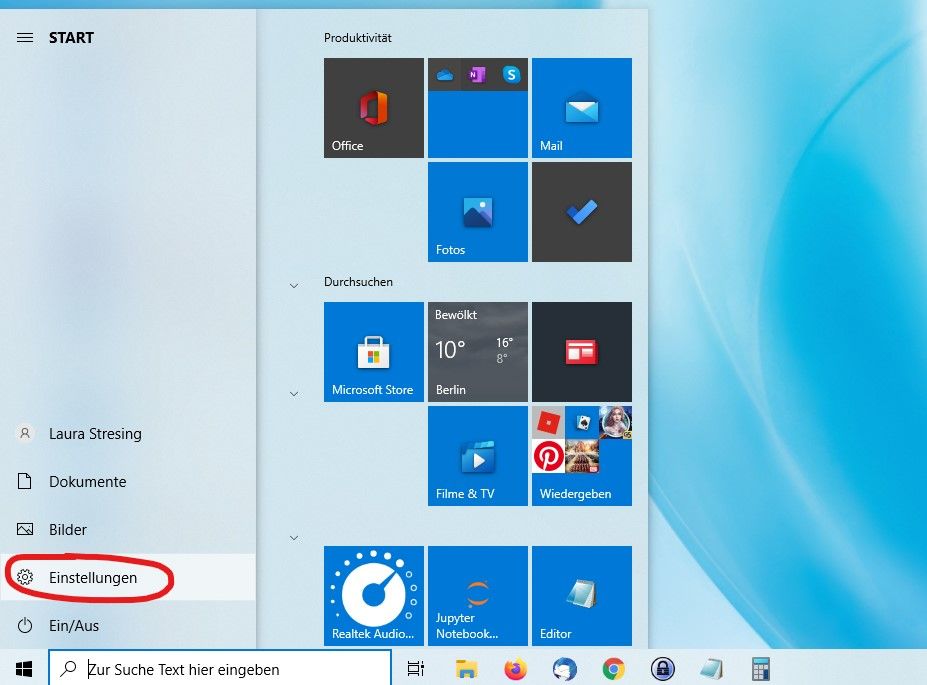
- Scrollen Sie nach unten und klicken Sie auf Grafikeinstellungen.
- Unter dem Abschnitt Wählen Sie eine App aus, die Sie anpassen möchten, wählen Sie die betroffene Anwendung aus.
- Klicken Sie auf Optionen und dann auf Erweiterte Grafikeinstellungen.
- Klicken Sie auf den Schieberegler unter dem Abschnitt Grafikleistung.
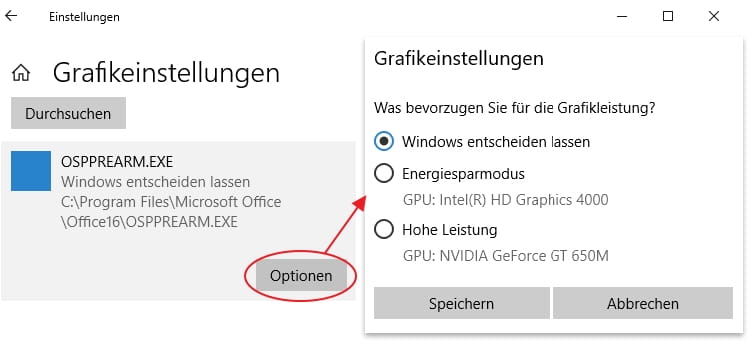
- Verschieben Sie den Schieberegler nach links, um die Grafikleistung zu reduzieren und das gestreckte Bildschirmproblem zu beheben.
- Klicken Sie auf Übernehmen und dann auf OK, um die Einstellungen zu speichern.
